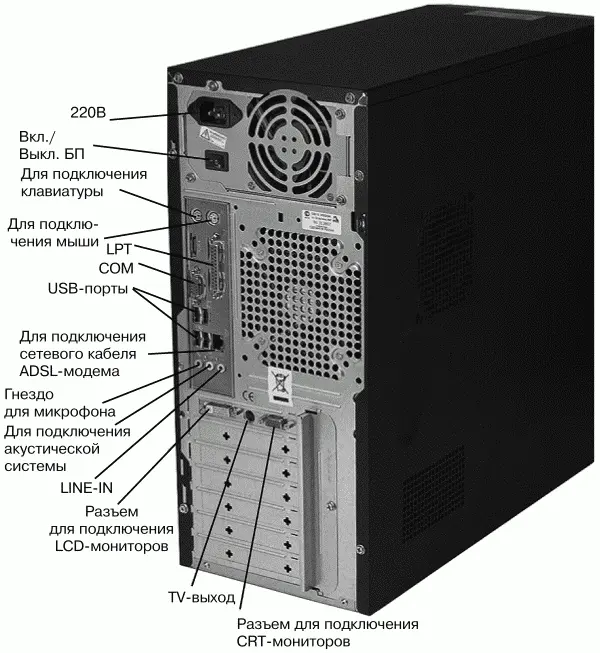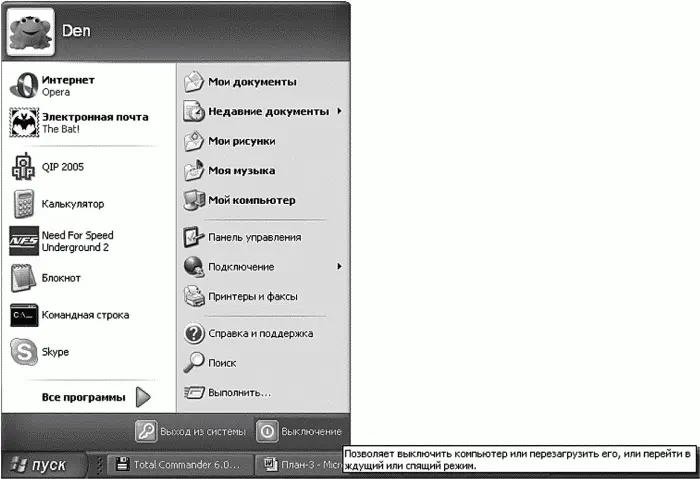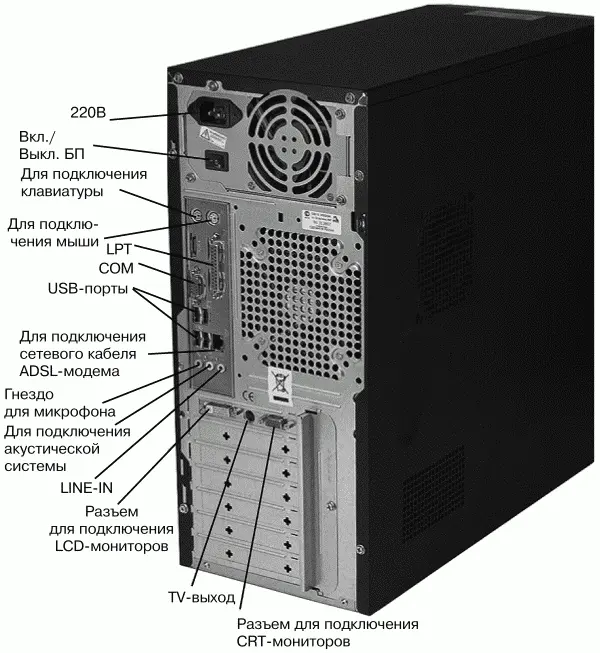
Рис. 26. Задняя панель системного блока.
На рис. 26 приведено назначение всех разъемов типичного персонального компьютера. Внимательно изучите его, прежде чем приступить к подключению компьютера.
3.3. Как подключить клавиатуру и мышь
Разъемы для подключения клавиатуры и мыши (так называемые разъемы PS/2) аналогичны по размеру и форме, поэтому их легко перепутать. Чтобы избежать путаницы, все производители устройств ввода придерживаются цветовой маркировки:
к фиолетовому разъему подключается клавиатура (штекер клавиатуры тоже будет фиолетового цвета);
к зеленому разъему подключается мышь (ее штекер тоже будет зеленого цвета, хотя не всегда).
В любом случае (какого бы цвета ни были разъемы) разобраться, куда и что подключать, можно с помощью небольших изображений возле разъемов. Возле разъема клавиатуры соответственно нарисована клавиатура, а возле разъема для мыши — мышь. Даже если вы подключите неправильно, устройства просто не будут работать. Нужно будет выключить компьютер и поменять штекеры местами.
Внимание! Настоятельно не рекомендуется отключать и подключать клавиатуру и мышь при включенном компьютере!
3.4. Как подключить акустическую систему
Колонки, главный компонент вашей акустической системы, подключаются к зеленому гнезду. Микрофон нужно подключать через красное гнездо! Синее гнездо используется как линейный вход. С его помощью вы можете подключить к компьютеру различные аудиоустройства, например CD-проигрыватель или магнитофон.
3.5. Как подключить принтер и сканер
Все современные принтеры можно подключить к USB-порту. Правда, некоторые современные принтеры работают и через LPT-порт (по старинке). Если ваш принтер можно подключить к LPT-порту, а разъемов USB у вас немного, лучше подключить к LTP.
А вот сканеры подключаются только к USB-портам.
3.6. Как подключить ADSL-модем
ADSL-модемы подключаются к гнезду сетевого адаптера, обычно оно находится рядом с USB-портами.
3.7. Правильно включаем компьютер
Вы соединили все части своего ПК. Вот теперь можно включить питание (надеюсь, вы не забыли подключить самый главный кабель — кабель питания?). На передней панели системного блока (рис. 27) есть кнопка Power. Ее и надо нажать для включения компьютера.

Рис. 27. Передняя панель.
Вы все подключили правильно, напряжение в сети есть, розетка исправная, а компьютер не включается? Обратите внимание: на блоке питания (см. рис. 26) есть небольшой переключатель. Он может быть в двух положениях — включено или выключено. Это выключатель блока питания компьютера. Возможно, вы его задели, когда подключали компьютер. Как только вы его включите, компьютер должен заработать.
3.7.1.Подключение ноутбука к сети питания
Помните, что ноутбук поставляется с собственным блоком питания. Нельзя использовать блок питания от другого ноутбука, даже того же производителя, поскольку могут быть разные блоки питания для разных ноутбуков.
Ноутбук должен подключаться только к тому источнику питания, который указан на маркировке. Не нужно пытаться подключить блок питания, предназначенный для сети 127 В, к сети с напряжением 220 В.
Установите ноутбук так, чтобы ни вы, ни кто-то другой не задевали и не наступали на шнур питания.
Не нужно размещать на шнуре питания посторонние предметы.
3.7.2. Правила эксплуатации и хранения аккумуляторной батареи
Нельзя разбирать аккумулятор, поскольку химические вещества, находящиеся внутри него, могут повредить вашу кожу и одежду.
Храните аккумулятор подальше от огня и других источников тепла.
При длительном хранении аккумулятор разряжается, перед использованием его нужно зарядить снова.
Нельзя просто вытащить шнур питания компьютера из розетки! Нужно правильно завершить работу компьютера. Для корректного завершения работы нужно выполнить следующие действия:
нажать кнопку Пуск в левом нижнем углу экрана;
выбрать Выключение (рис. 28);
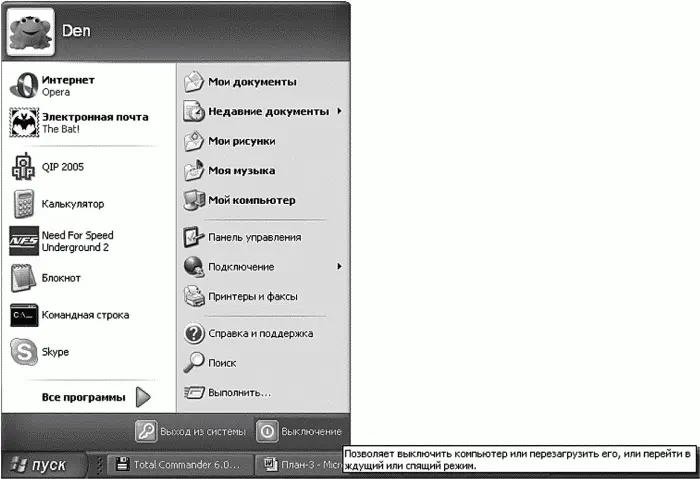
Рис. 28. Меню Пуск.
в появившемся окне еще раз выбрать Выключение.
Читать дальше
Конец ознакомительного отрывка
Купить книгу